1. Проверете обект (диск, папка, файл) за вируси се извършва с помощта на тази технология:
· Отваряне на програмата за борба с вируса;
· Поставете отметка в квадратчето на желания обект, а ако желания обект не присъства в списъка на тези, които са сканирани, използвайте бутона "Добави";
· Стартиране на сканиране;
· Проверка на резултатите от сканирането на обекта: в списъка на нарушения трябва да бъде нула.
Но различни антивирусни програми имат различни прозорци. Поради това, че най-лесният начин да се провери обекта за вируси - използвайте контекстното меню на даден обект в среда Windows (например в "My Computer" - фигура 6).
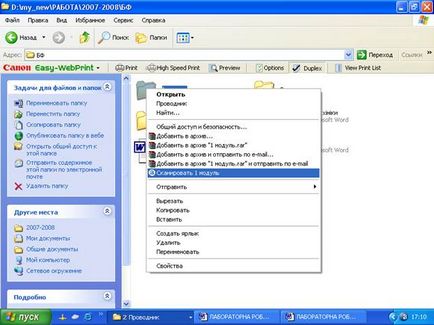
Фигура 6 - Сканиране папки чрез менюто.
Най-разпространеният начин за борба с компютърни вируси днес е програма детектор Антивирусна Toolkit Pro на (съкращение на името на AVP) .Vona е 32-битова допълнение да работи в Windows и предлага възможност за търсене и унищожи широк клас virusov.Vo по време на работа се проверява оперативната памет, файловете, както и сектор обувка система, на масата се разпадали устройството.
Изпълнението на програмата може да бъде достъпен от десктопа (икона прилича) или от главното меню на Windows (програмата AVP Scanner) .Pіd стартиране на програми се зареждат антивирусните бази данни, качествен и количествен състав на което определя функциите на програмата. Показан е основния прозорец.
Основните елементи на прозореца:
Лентата с менюта има четири раздела:
"File" - включва инструкции на натоварване, освен, напусна, и др.
"Сканиране" - Стартирайте програмата, сканиране за вируси, програмата спира.
"Услуга" - подновяването на антивирусните бази данни чрез интернет.
Назначаване прозорец раздела:
"Обхват" - съдържа списък на дискове, които могат да бъдат проверени.
"Обекти" - посочва в списъка на обекти и типове файлове да бъдат сканирани. Обективът е секторите памет, файловете, опаковани предмети и файлове от типа архиватор.
"Дейности" - предлага избор на редица видове обработка на заразените обекти.
"Options" - AVP извършва корекция на различни режими на изпитване: предотвратяване, разкриване на неизвестен вирус, незаразени обекти на доклада, да създадете файл доклад и др.
"Статистика" - показва резултатите от програмата под формата на 2 списъци тествано и е установено.
1. Започнете програма Total Commander на.
2. Вземете умения да работят с програмата.
3. Извършва индивидуална задача съгласно изпълнението
4. В вашата лична папка, да създавате RAR и ZIP архиви, създадени от практическа урок №1 файл (информация за себе си).
5. сравнение на степента на компресия.
6. Създаване на саморазархивиращ се (SFX) архиви.
7. Проверете папка за вируси
1. За да създадете в собствената си папка: папка с името "Работа папка №1", в новата папка се създаде папка - DOS1, DOS2, DOSZ в DOC2 папка създава файлове - текстови документи T1.TXT, Z2.TXT. T1.TXT преименувате файла в нов произволно име, Z2.TXT DOS1 копирате в папка, изтриете папка DOSZ.
2. За да създадете в собствената си папка: папка с името "Папка №1", в новата папка се създаде папка - ТЕКСТ GUIDE в ТЕКСТ папка създава файлове - текстови документи, документи, бележки. Копирайте файла с документ и преместите файла в папка ПРИЛОЖЕНИЯ полезно. В референтния документ за папка преименувате файла в списък в папката файл на текстов документ унищожи.
3. За да създадете в своя собствена папка: папка с името на документи, текст, информация и файлове - текстов документ, списък, бележник. БЕЛЕЖНИК преместите файла в папката на текст, както и копие на списъка с файлове в компютъра папка. БЕЛЕЖНИК преименувате файла с име произволна папка и премахване на документа.
4. За да се създаде в собствената си папка: Папка: Документи папка, DOS1, DOS2, директории и файлове на текстови документи - BLOKNOT1, BLOKNOT2, BLOKNOT3, в папката директория за създаване на файлове - ТЕКСТ прикачения файл. Във всяка папка, оставяйки само един обект (файл), ако папката е свободна за копиране на файл от друга папка, да изтриете ненужните файлове. Преименуване на папка папка Документи по компютърни науки.
5. За да се създаде в собствената си папка: папка с името ПАПКАТА бележки към новата папка Създаване на папка - текст, снимка, институции и файлове - текстови документи, документи, бележки, допълнения. Копирайте документните файлове в папка институт и файловете с бележки ДОПЪЛНЕНИЯ движат в текст папка, преименуване бележки за всяко име.
6. Създаване на своя собствена папка: папка с името ПАПКАТА допълнения, той създаде папка - TEXT1, TEXT2 файл и текстов документ SPISKI.TXT. TEXT2 В папката, за да създадете ZAMETKI.TXT файлове GRUPPY.TXT. Преместете GRUPPY.TXT файлове в папка ПАПКАТА ZAMETKI.TXT допълнения. Използване на режима с група от файлове, копирайте всички текстови файлове в три TEXT1 папка. Промяна на името на папката на папките Допълнения към всяко име.
7. За да се създаде в собствената си папка: папка с името ПАПКА текст, създаден в новата папка има три папки - списъци, бележки, групи и файлове текстови документи TEXT1, text2, TEKSTZ, TEKST4. Използване на режима с група от файлове, преместване на файлове TEXT1, TEKST4 папка от списъка, както и файлове text2, TEKSTZ - копирате групите на папки. СПИСЪЦИ папка, за да преименувате произволно име.
8. Създайте своя собствена папка в: папка, наречена Документи, тази папка Създаване на папка - допълнения DOSUM1, DOSUM2. Отворете DOSUM1 папка и да се създаде в него списък файл текстов документ. Отвори папка DOSUM2 и създава файлове в нея - текстови документи допълнения, ЗАБЕЛЕЖКИ. Създаване на собствена папка: копие от папката на документа. Създава копие за преименуване на документа. Отворете двете папки. Махни от папката Моите документи пълен DOCUM1, но от папката документи - папка допълнения.
9. Създаване на своя собствена папка: папка с името на документите в папката в новата папка се създаде папка - текст. ЗАБЕЛЕЖКИ, DOSUM и файлове - текстови документи СПИСЪК Освен това групата. Създаване на собствена папка: копирате папка папка документи и го преименувайте на копието на документа. Отворете двете папки. Преместване на списъка с файлове в папката GROUP ЗАБЕЛЕЖКИ, и да изтриете файла с разширение.
10. За да създадете в собствената си папка: папка папка №1, той TEXT1 папка, TEXT2, TEKSTZ и файлове - текстови документи - SPISOK1, List2, SPISOKZ. Създаване на собствена папка: копирате папката папка №1 - копия на документите. Отворете двете папки, преместване на файлове SPISOK1, SPISOKZ, като група, към TEXT1 папка друг панел и List2 файл копиран text2 с папки.
11. За да създадете в собствената си папка: папка с името на списъка. В новата папка създаде -DODATKI папки, документи и файлове DOSUM - текстови документи - единица1, BLOK2, BLOKZ. Създаване на собствена папка: копие от папката от списъка - СПИСЪЦИ №1. Отворете двете папки. Единица1 копирате файлове BLOKZ, като група, а в панела папка други допълнения, както BLOK2 файл се премества в папката с документи, преименувате BLOK2 произволно име.
12. Създаване на папка в собствената си: Бележки папки, текст, групи и файлове - текстови документи-документи, бележки, допълнения, опции. Преместете документ, а опция като група в папката Групи и ОТБЕЛЯЗВА файлове ДОПЪЛНЕНИЯ да копират, като група, в папка-ТЕКСТ. Групи папка, за да преименувате произволно име, изтрийте бележките на папки.
13. За да създадете в собствената си папка: папка с името на работната папка №1, в създадена папка създадете папка - DOS1, DOS2, DOSZ и файлове - текстови текстови документи изменения. Преименуване DOC1 файла и допълнения към произволни имена на папки. Премахване DOC2 файлове, DOC3, като се използват операции на групата.
14. За да създадете в собствената си папка: папка с името на работната папка №2, то създадете папка - DOS1. DOS2, DOSZ и файлове - текстови документи - текст изменения. Създаване на собствена папка: копие на папка работи папка №2, DOS1 изтривате папки в нея DOS2 използване операции на групата. Преименуване на файлове и папки, които са останали в нова папка на произволни имена.
1. Характеристики на мениджър Total Commander на файла
2. Как да създавате папки
3. Методи преименувате, копирате, да се движат, и да унищожи файлове и папки
4. Назначаване на резервната операция
Програма 5. Режими WINRAR
6. Как да създадете архив
7. Как и защо да се създаде архив многотомен
8. Как да създадете саморазархивиращ се архив, тя се различава от обичайната архива.
9. Какви стъпки може да се извършва в режим на управление на файлове и папки?
10. Какви стъпки може да се извършва в режим за управление на архива на?
11. Как да сканирате даден обект за вируси?
12. Какво антивирусен софтуер знаеш?
Свързани статии
